【2025年】ゲーム実況動画を作成するに初心者でも使いやすい編集ソフトおすすめ

趣味や副業として個人でゲーム実況動画の作成と投稿を始める方も増えてきますね。
編集に関しては、編集ソフトの選択がその後の作業効率とクオリティを大きく左右することが多々あります。
今回の記事では、ゲーム実況動画を作成するには、初心者の方でも使いやすい編集ソフトをおすすめします。
ゲーム実況初心者におすすめの編集ソフト
1. Videoproc Vlogger
【開発元】:Digiarty
【対応OS】:Windows /macOS
【ライセンス】:フリーソフト
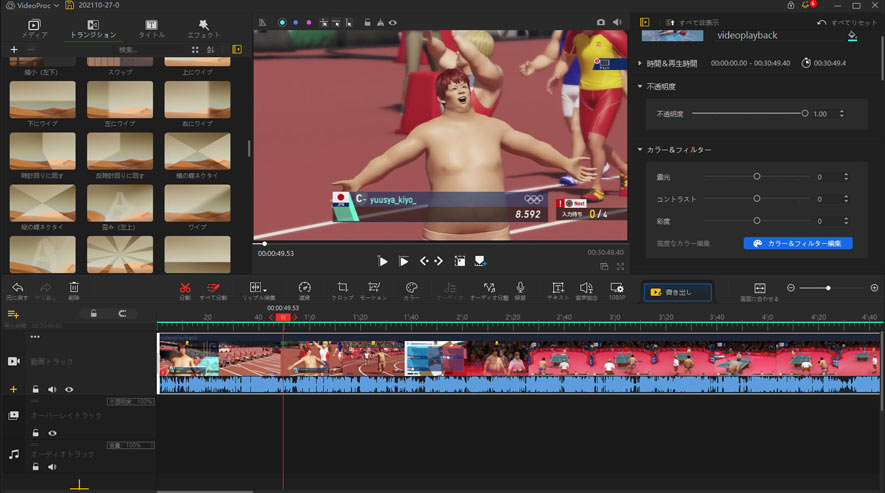
VideoProc Vlogger(ビデオプロックブイロガー)は、「かんたん動画」をキャッチフレーズに、パソコンを持っていれば誰でも無料で使える動画編集ソフトです。
使い方は簡単で、無料でありながら、便利な編集機能が充実しているのが特徴です。
機能面で、カット、トリミング、結合、画面分割、クロマキー合成(動画背景塗りつぶし)、PIP、カラーコレクション、テロップ・タイトル・字幕追加、エフェクトとトランジション追加、録音など基本的な動画編集機能の他、モーション、スピードランプ、ブレンド(合成)モードなどのような高度な編集機能も一通り備わっています。
それ故に、ハイクオリティな実況動画を作りたい方でも十分使用できるレベルだと感じます。また、ロゴなし、時間制限なし、機能制限なしというところも嬉しい点です。
まさにこれからゲーム実況の動画編集に取り組みたい初心者向けのソフトウェアと言えるでしょう。
- 関連仕様
- ▶ 映像出力の最大フレームレート:120 fps
▶ 映像出力の最大解像度:4K
▶ 可変ビットレート:対応可能(VBR)
2. Aviutl
【開発元】:KENくん
【対応OS】:Windows
【ライセンス】:フリーソフト

AviUtl(エーブイアイユーテル)とは、Windowsの上で動作する動画編集に特化したフリーソフトです。
「無料で高性能」という印象が強くて、20年以上の長い歴史を持って、フリーソフトの範囲では定番中の定番と言われています。
完全無料で、効果音、BGM、音声、動画、画像、アニメーションとか何十個もつみ重ねられるシンプルだけど色々出来るのが特徴です。低スペックのパソコンでも動作が軽い、拡張機能がネットにごろごろ転がっているのも魅力です。
また、AviUtlを使っているゆっくり実況者も結構います。有名な方で言うと『赤髪のとも』さんも以前使っていたようです。
ただ、デメリットとして、独特なUI・操作方法を採用しているので、初心者にとって難しすぎて心が折れやすいです。そして、プラグインの導入には面倒でかなり手間がかかります。
とりあえず、AviUtlは育ててなんぼなところがあるソフトなので継続して使っているうちに使いやすいソフトに化けます。
- 関連仕様
- ▶ 映像出力の最大フレームレート:約30 fps (デフォルトの設定では、最大フレーム数は320000となって、320000フレーム以上の動画は編集できません。)
▶ 映像出力の最大解像度:1080p が(フルHD以上の扱いはシンドイです。)
▶ 可変ビットレート:第三者のプラグインに導入したら対応可能です。
3. Filmora
【開発元】:Wondershare
【対応OS】:Windows&Mac OS
【ライセンス】:有料ソフト
【価格】:8,980 円(税込)
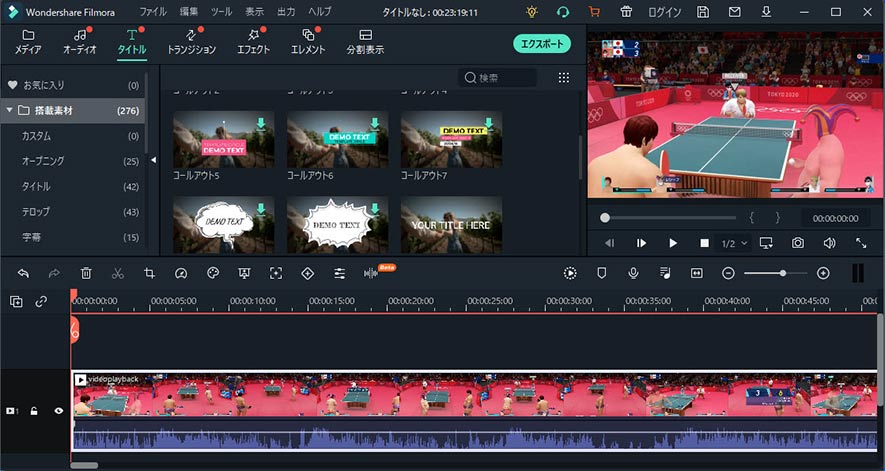
Filmora(フィモーラ)は、使いやすさと多機能を両立させている有料な動画編集ソフトです。
動画編集についての専門知識やテクニックは不要で、直感的な操作でプロレベルのゲーム実況ビデオを作成できるのが特徴です。
1万円以内の編集ソフトと言えば、Filmoraが断然おすすめです。
初心者でもそこそこ扱いやすいソフトと言える上、プロ並みのゲーム実況動画を作るために用意したエフェクトやテンプレート素材は盛りだくさんで、編集のスピードを大きく短縮できます。
もちろん、テンプレートを利用しなても、手作業で豊富な編集機能を活用してオリジナルで洗練された実況動画を作れます。
無期限で「試用」することが可能なので、自分の編集目的に合うかどうかすぐ確認できます。
ただ、このような無料試用版を使う場合、出力動画には大きなロゴが入ってしまいます。
- 関連仕様
- ▶ 映像出力の最大フレームレート:240 fps
▶ 映像出力の最大解像度:4K
▶ 可変ビットレート:対応可能(VBR)
4. Premiere Elements
【開発元】:Adobe
【対応OS】:Windows&Mac OS
【ライセンス】:有料ソフト
【価格】:13,800円
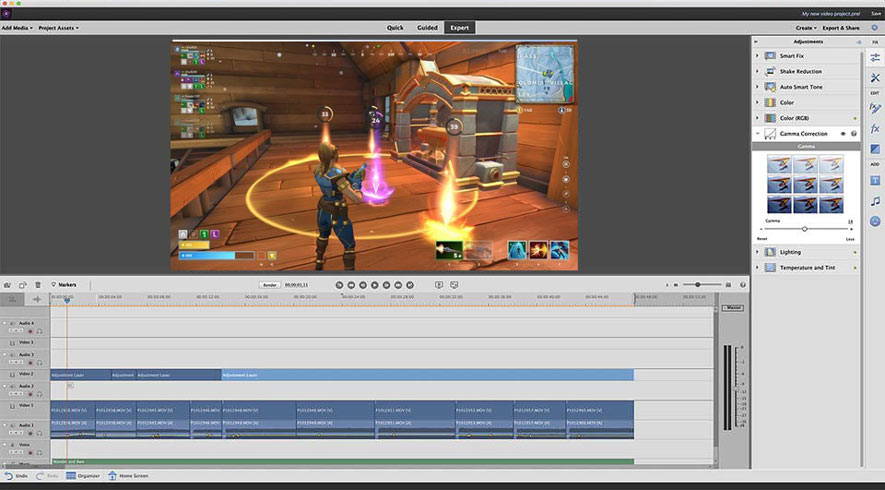
Premiere Elements(プレミア エレメンツ)とは、アドビ社が提供・運営する、Windows・Macに対応した初心者向けの動画編集ソフトです。
クイック・ガイド・エキスパートの3つの編集機能があるが、2020バージョンからAdobeのAi機能による自動編集機能も使えるようになります。ちょっとした編集でプロっぽい演出ができるのが特徴です。
機能面で、タイムライン上に重ねて複数のトラック(クリップコンテンツ)をかさねて画像・動画を合成できるのが基本です。
そして、さまざまなテーマ(テンプレート)、豊富なエフェクト、およびクリップとクリップの間に挿入するトランザクション機能が利用できるのもメリットです。
また、特定の色をバックスクリーンにして撮影した映像を、簡単に他の画像と合成したり、映画のエンディングでながれるようなエンドロールも作成する事が出来ます。
作成したゲーム実況動画を直接にYoutubeにアップしたり、DVDビデオとして保存することももちろん可能です。
ただし、編集フォーマットが決められているため、細かい編集やエフェクトの調整ができないのがちょっと残念です。
- 関連仕様
- ▶ 映像出力の最大フレームレート:120 fpsかも
▶ 映像出力の最大解像度:4K
▶ 可変ビットレート:対応可能(VBR)
5. PowerDirector
【開発元】:CyberLink
【対応OS】:Windows&Mac OS
【ライセンス】:有料ソフト
【価格】:6,200円/年間
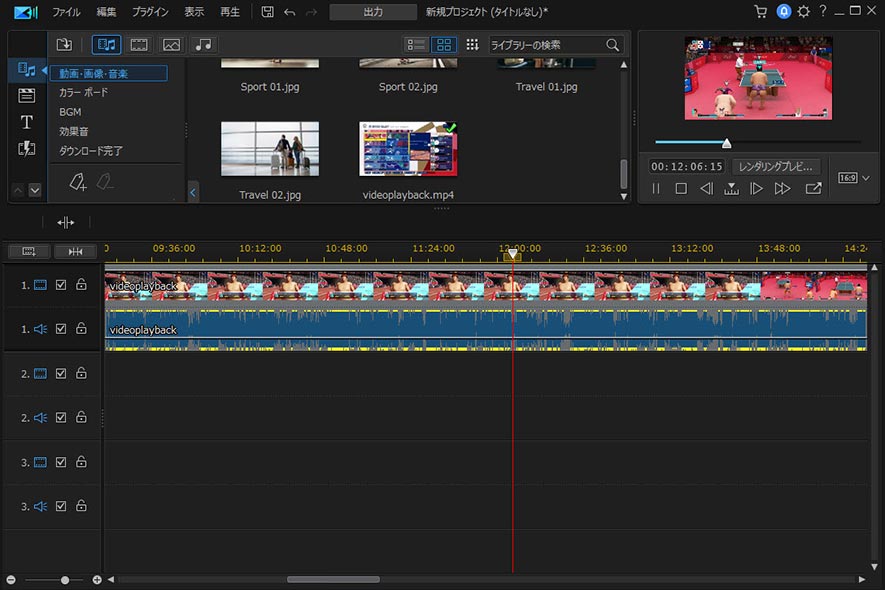
PowerDirector(パワーディレクター)は、台湾発で昔からずっと根強い人気のある動画編集ソフトです。
基本的な動画のトリミングやBGMの挿入、テロップなどの一般的な機能はもちろん、パーティクル、クロマキー合成、モーショングラフィックス、モザイク追従、カラーの補正など高度な編集機能も充実しています。
使い方もシンプルで、テンプレートやエフェクト、BGMや効果音が多数用意されているので、動画編集初心者にも手を出しやすいソフトと言えます。
また、PowerDirectorはPC画面の記録ができるが、PCゲームの実況動画を作成するにはこの1本で完結できます。
そして、120fps動画、さらに240fps動画の読み込みと書き出しも対応しているので、特にアクションゲームやシューティングゲームなど、動きの激しいシーンが多いゲームなどの実況動画を編集するに最適します。
無料体験版(30日間)を使用する場合、作った動画の冒頭5秒にロゴが入ってしまいます。
- 関連仕様
- ▶ 映像出力の最大フレームレート:240 fps
▶ 映像出力の最大解像度:4K
▶ 可変ビットレート:対応可能(VBR)
6. VideoStudio
【開発元】:Corel
【対応OS】:Windows&Mac OS
【ライセンス】:有料ソフト
【価格】:$79.99ドル
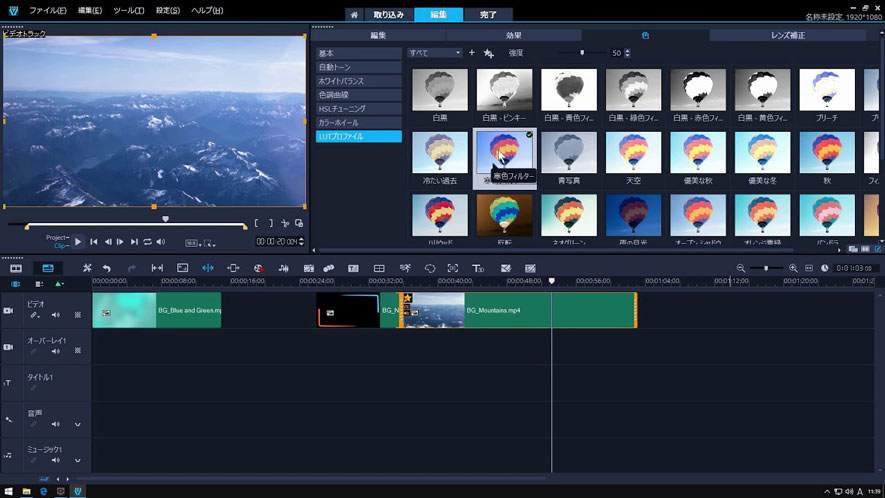
VideoStudio (ビデオスタジオ)は、台湾のCorel社が作っている、初心者から上級者まで使える動画編集ソフト。
アイコン表示などで画面がわかりやすく設計されているため、見たままの感覚で編集できるので、初心者には超オススメです。
タイトル、カット、BGM、クレジット挿入など、一通りの機能を備わっている上、エフェクトや無償や有償なテンプレートも用意して、機能面においては決して悪い物ではありません。
ゲーム実況なら、VideoStudioに搭載のマルチカムキャプチャーを使えば、Webカメラとマイク音声、パソコン上の音を別撮りできるので、あとで合成が楽だし、コストパフォーマンスに優れています。
また、オーディオのカッティングはVideoStudio上で行う他、フィルターもいくつか入っていてエコーをかけてみたり、ノイズリダクションを行うことはできます。
「MyDVD」というソフトがVideoStudioには同梱されているので、凝ったDVDはもちろん手軽にDVDを作ることも可能です。
- 関連仕様
- ▶ 映像出力の最大フレームレート:240 fpsかも
▶ 映像出力の最大解像度:4K
▶ 可変ビットレート:対応可能(VBR)
まとめ
いかがでしょうか。
今回は、「ゲーム実況動画を作成するには、初心者の方でも使いやすい編集ソフト」6選を紹介しました。
無料で使えるものがいいと思ったら、Videoproc VloggerとAviutl一択です。Aviutlに比べて、Videoproc Vloggerのほうがかなり使いやすくておすすめです。
そして、有料でも構わないと思ったら、Filmora、Premiere Elements、PowerDirector、VideoStudioを検討しましょう。
使いやすさって言えば、「Premiere Elements>Filmora>PowerDirector=VideoStudio」という感じです。
機能面では、「PowerDirector=VideoStudio>Filmora>Premiere Elements」となるかなと思うんですよね。
VideoStudioは、「PowerDirector」(国内シェアNo1)に比べ、大きく差は無いように思います。
とにかく、どれが一番良い選択肢と言えば、目的の編集実現にどちらを使えば最も効率よく早く作業できるかで判断しましょう。
さらに詳しく
 HOME
HOME




